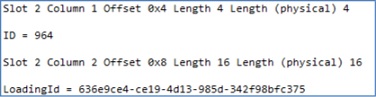Cliquez sur OK puis sur Add à
nouveau. Sélectionnez le compte
Administrator (pas l e groupe
Administrators). Sélectionnez This
folder, subfolders and files et sélectionnez
les permissions suivantes :
Traverse Folder/Execute File, List
Folder/Read Data, Read Attributes,
Read Extended Attributes, Delete
Subfolders and Files, Delete, et Read
Permissions.
Si d'autres
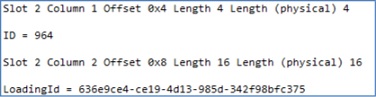
utilisateurs doivent gérer
des fichiers log, répétez les étapes précédentes
pour chaque utilisateur. Cela fait, cochez la case Reset permissions on
all child objects and enable propagation
of inheritable permissions.
En configurant ces permissions,
vous permettez au compte System de
créer des fichiers log et des répertoires,
mais pas de modifier des données
existantes. Vous ne laissez également
que l’administrateur ou certains
utilisateurs lire et déplacer des fichiers
log, mais ne permettez pas à ces
comptes de modifier les logs.
Comme les comptes System et
Administrators peuvent tous deux modifier
les permissions, surveillez de
près l’accès au répertoire. Si vous montez
un dossier contre un intrus, vous
devez pouvoir prouver qu’il n’a pas
modifié les fichiers ou changé les permissions.
Faites un clic droit sur le répertoire,
sélectionnez Properties, puis
sélectionnez l’onglet Security. Cliquez
sur Advanced puis sélectionnez l’onglet
Auditing. Ajoutez une policy d’audit
pour le groupe Everyone. Vérifiez
que les permissions suivantes ont été
utilisées avec succès : Create
Files/Write Data, Delete Subfolders and
Files, Delete, Change Permissions, et
Take Ownership.
Pour surveiller encore davantage
l’accès à ces fichiers, vous pouvez
également auditer l’échec d’utilisation
des permissions suivantes : Create
Files/Write Data, Create Folders/
Append Data, Delete Subfolders and
Files, Delete, et Change Permissions.
Avec ces permissions et paramètres
d’audit en place, vous pouvez être certain
que vos fichiers log n’ont pas été
modifiés et vous disposez d’un document
d’audit complet.
Au fur et à mesure que vous
connaîtrez mieux les rôles utilisateur et
la manière dont ils interagissent avec le
système de fichiers, vous pourrez protéger
votre serveur Web sans perturber
les applications utilisateur. Cette opération
demande du travail et une planification
rigoureuse, mais une utilisation
judicieuse des permissions peut
bâtir un serveur Web bien armé contre
les attaques.
Téléchargez cette ressource
Guide inmac wstore pour l’équipement IT de l’entreprise
Découvrez toutes nos actualités à travers des interviews, avis, conseils d'experts, témoignages clients, ainsi que les dernières tendances et solutions IT autour de nos 4 univers produits : Poste de travail, Affichage et Collaboration, Impression et Infrastructure.